* 이 포스팅은 일부 아이폰 라이프의 오늘의 팁 뉴스레터입니다. 가입하기. *
iCloud 저장 공간 요금제, Apple Music 구독, Apple Music, Books, TV, Game Center 및 App Store에서 구입하면 엄청난 비용을 절약할 수 있습니다. 어떻게? 최대 6명의 가족 구성원이 Apple Music 등을 공유할 수 있는 비용 절감 프로그램인 Apple Family Sharing을 사용합니다. 온 가족이 계정을 공유하지 않고도 여러 장치에서 동일한 콘텐츠에 액세스할 수 있습니다. 일단 당신이 가족 공유 설정 가족 그룹을 시작한 경우 가족 구성원을 추가하는 것은 간단합니다. 언제든지 새 회원을 초대할 수 있습니다. 우린 이미 넘어갔어 가족 공유를 설정하는 방법 그리고 공유하는 방법 Apple Music 가족 요금제 가족 그룹 구성원과 함께. 이제 더 많은 가족 구성원이 Apple 구입 항목을 공유하여 비용을 절약할 수 있도록 가족 공유 초대를 보내고 수락하는 방법이 나와 있습니다.
관련된: 13세 미만 어린이용 Apple ID 생성 방법
우리는 이미 다뤘다 Apple 가족 공유를 설정하는 방법, 사용하는 방법 앱과 음악을 공유하는 Apple Family Sharing, 그리고 Apple Cash Family를 설정하는 방법. 더 멋진 iPhone 자습서를 보려면 무료로 확인하십시오. 오늘의 팁.
- 열기 설정 앱.
- 탭 당신의 이름 페이지 상단의 배너에서
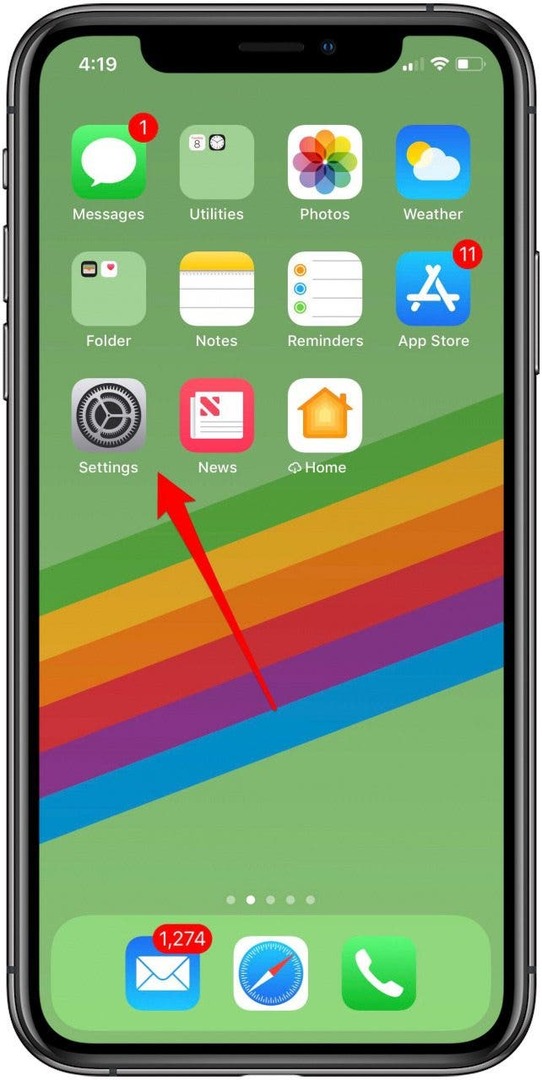
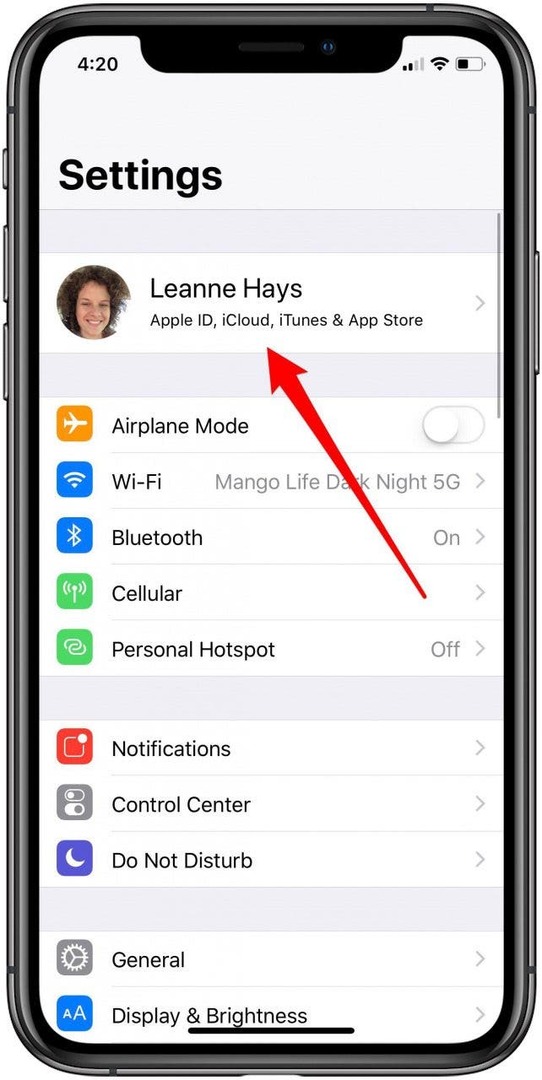
- 탭 가족 공유.
- 수도꼭지 가족 구성원 추가.
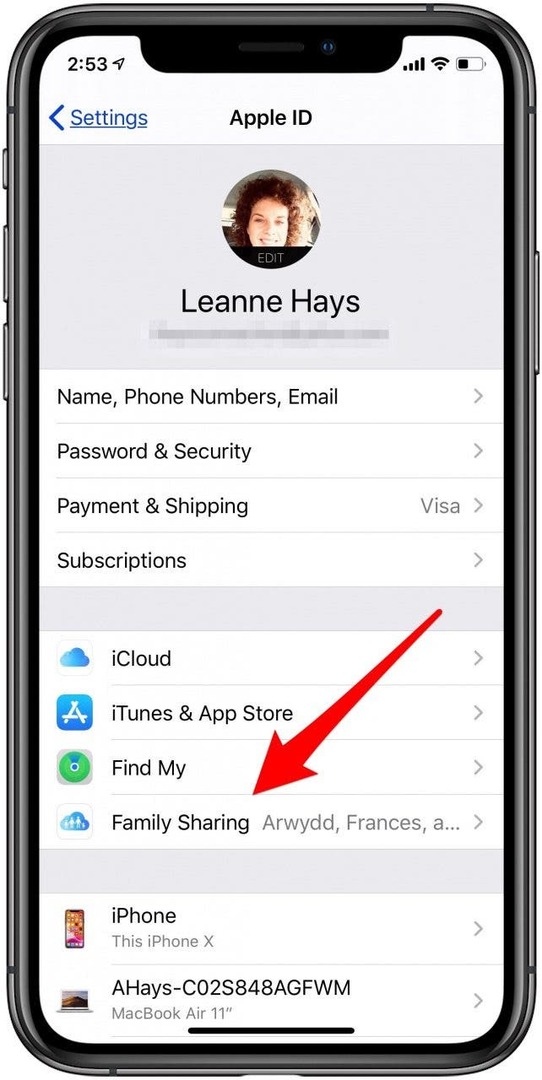
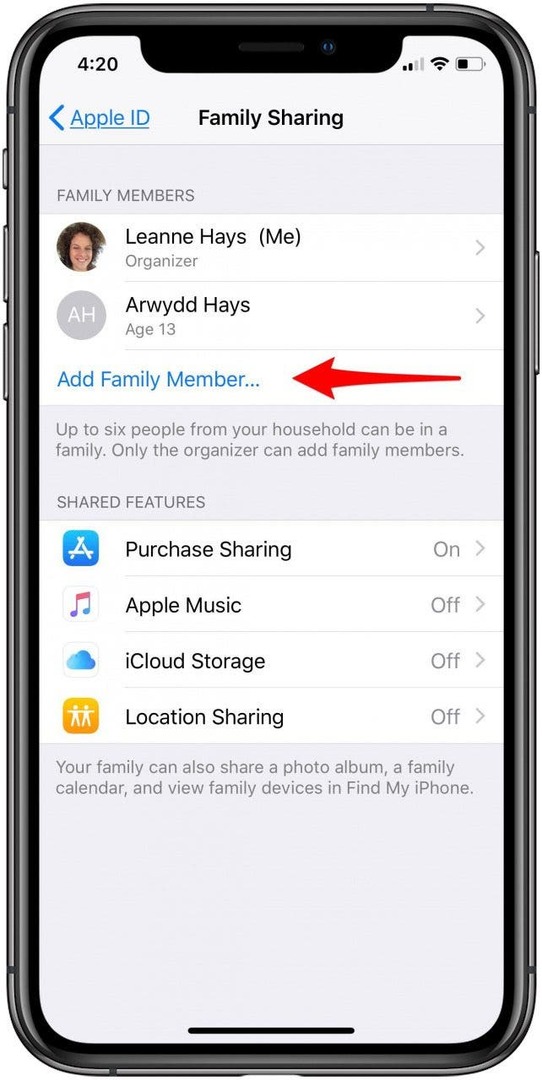
- 새 가족 구성원을 추가하는 세 가지 옵션이 있습니다. 당신은 할 수 있습니다 iMessage를 통해 초대, 직접 초대, 또는 자녀 계정 만들기.
- 때를 iMessage를 통해 초대, 가족 그룹에 초대하는 사람은 문자 메시지를 통해 초대를 받게 됩니다.
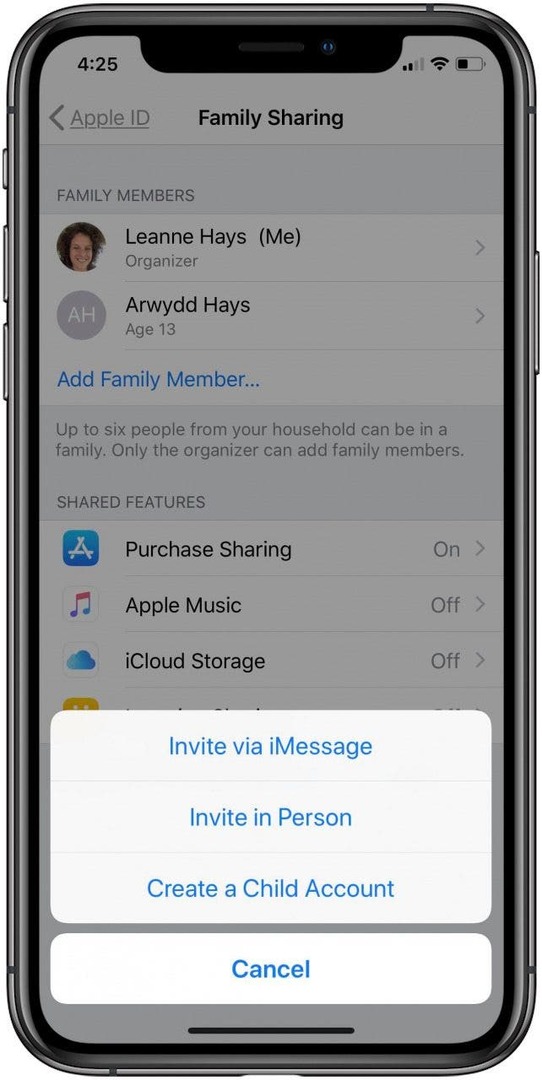
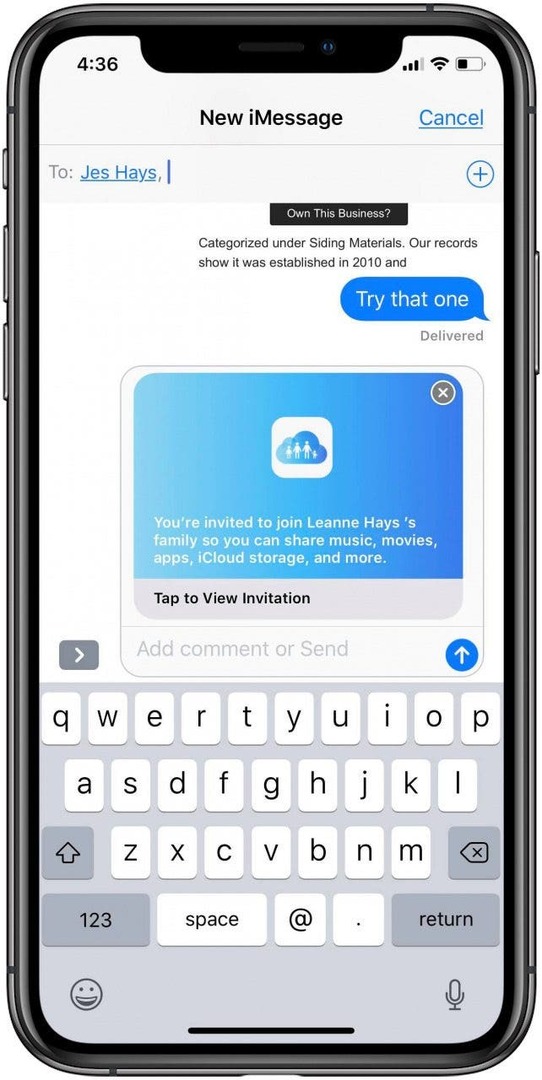
- 를 선택하면 직접 초대, 수신자는 자신의 애플 아이디 그리고 비밀번호 가족 그룹에 가입합니다.
- 초대가 전송된 후 귀하의 계정에서 잠재적인 새로운 가족 공유 구성원을 볼 수 있습니다. 가족 구성원들 부분.
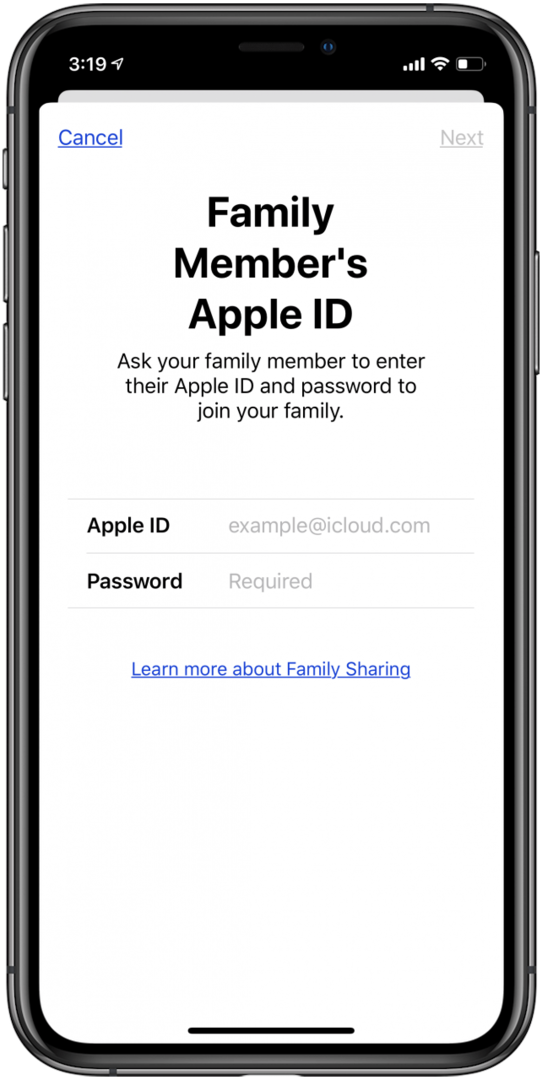
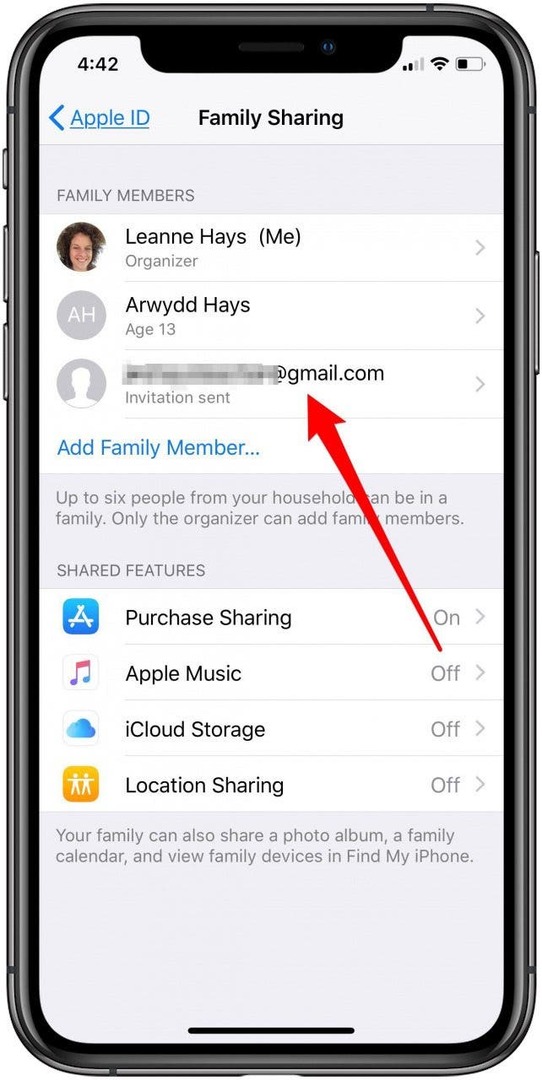
- 가족 구성원이 가족 그룹에 초대되었다는 메시지를 받으면 다음을 수행할 수 있습니다. 동의하기 또는 감소 초대 화면에서 바로
- 수락하면 새 가족 그룹 구성원은 다음을 통해 위치를 공유하라는 요청을 받습니다. 나의 찾기. 내 위치 공유 가족 그룹의 구성원과만 공유됩니다. 나중에 이 설정을 변경할 수 있습니다.
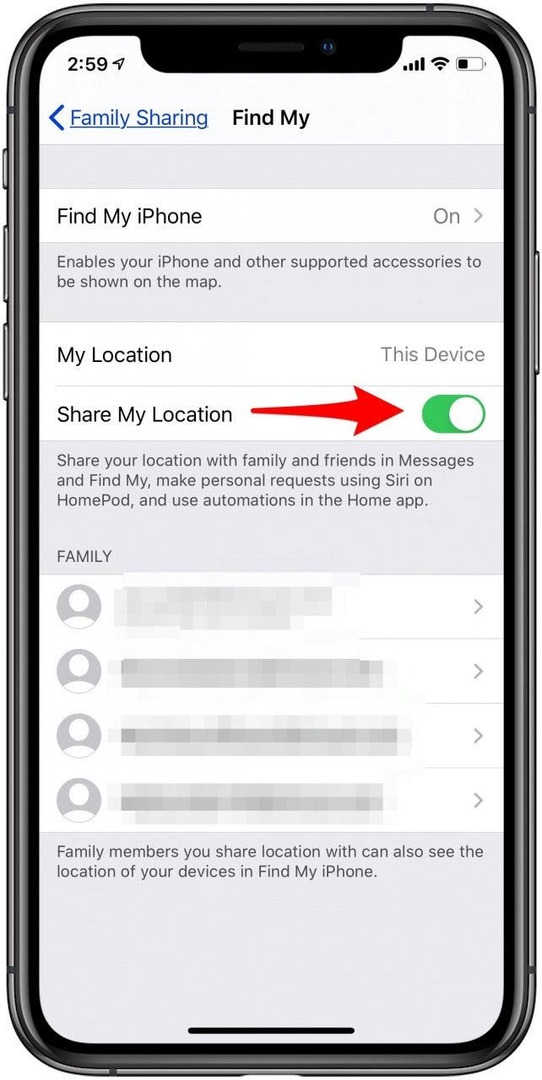
프로 팁: 최신 Apple 카드 제품군 기능 최대 6명의 가족 구성원이 신용 카드를 공평하게 공유할 수 있습니다. 18세 이상인 경우 이는 모든 사람의 신용이 카드 사용에 따라 동일하게 영향을 받는다는 것을 의미합니다.
가족 공유 초대가 작동하지 않습니까?
여러 사람이 가족 공유 초대를 보낸 후 수락하는 데 문제가 있었습니다. 수락 탭이 작동하지 않거나 보낸 사람에게 잘못된 초대 오류 메시지가 표시됩니다. 이 문제를 해결하려면 먼저 잘못된 가족 그룹 초대를 취소해야 합니다. 이것을하기 위해:
- 열기 설정 앱, 다음에서 이름을 탭하십시오. 배너 상단에, 그리고 가족 공유 한 번 더.
- 아래에서 이름을 탭하세요. 가족 구성원들.
- 수도꼭지 대기 중인 초대.
- 수도꼭지 보류 중인 모든 초대 취소.
- 이 작업을 완료한 후 모든 장치에 업데이트된 소프트웨어, 초대한 가족 구성원도 iOS 또는 iPadOS를 업데이트하도록 합니다. 재시작 초대의 양쪽 끝에 있는 각 장치. 이제 그 사람을 다시 초대하십시오. 이번에는 작동해야 합니다. 그렇지 않은 경우 연락 애플 지원.
Apple 기기를 최대한 활용하는 방법에 대한 추가 자습서는 무료 오늘의 팁.